Di Chuyển Hình Dạng Từ Lớp Này Sang Lớp Khác
Chia thành các lớp khác nhau là một cách tốt để quản lý các yếu tố trên tác phẩm. Bài viết này sẽ hướng dẫn bạn cách làm như vậy trong công cụ thiết kế của Visual Paradigm Online .
Cách di chuyển hình dạng từ lớp này sang lớp khác
Mở bảng điều khiển lớp
Trước hết, chúng ta phải mở bảng điều khiển lớp. Chúng tôi có 2 cách để làm như vậy:
- Nhấp vào nút Xem -> Nhấp vào Lớp
- Nhấn [Ctrl + Shift + L] trên bàn phím của bạn
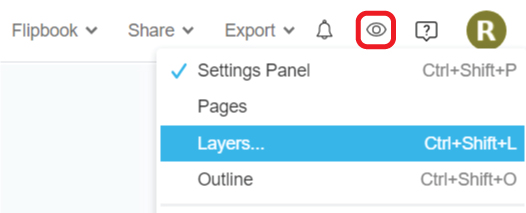
Sau đó, bạn có thể thấy tất cả các lớp của thiết kế.
Khi chúng ta nhấp vào các phần tử trên thiết kế, lớp chứa các phần tử đã chọn sẽ có một dấu chấm trên đó.
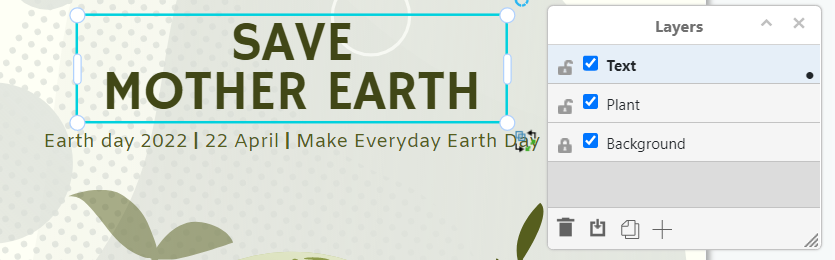
Di chuyển hình dạng từ lớp này sang lớp khác
Chọn các hình dạng bạn muốn chỉnh sửa, sau đó nhấp vào nút [Di chuyển vùng chọn đến…] trên bảng điều khiển Lớp.
Nó hiển thị tất cả các lớp của thiết kế, trong khi lớp có dấu tích là lớp hiện tại mà hình dạng đã chọn nằm.
Nhấp vào lớp bạn muốn di chuyển hình dạng đến.
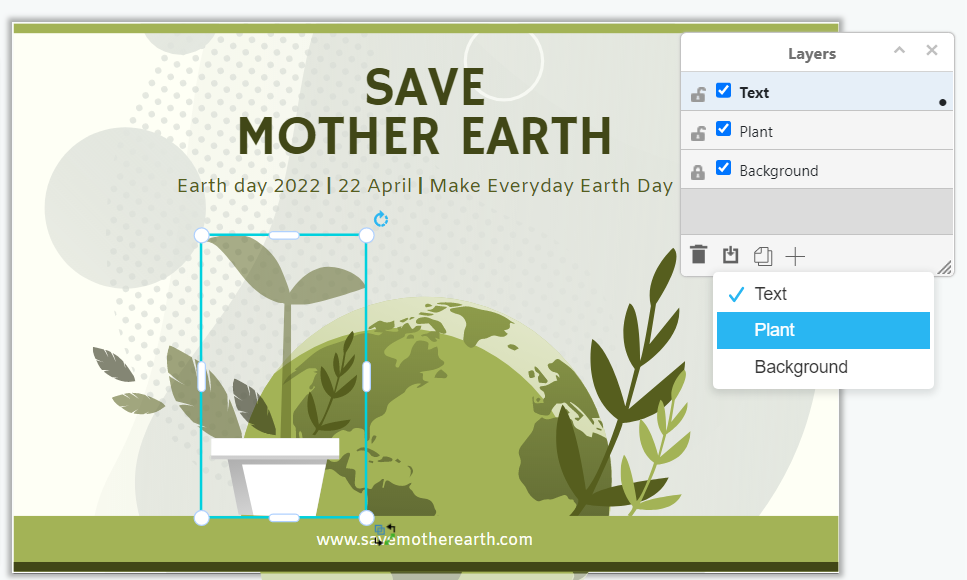
Quản lý các lớp
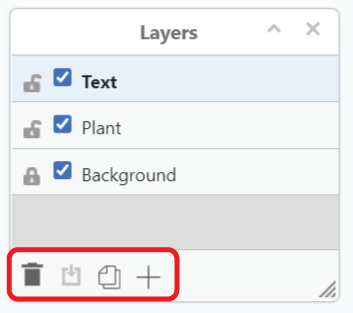
Ngoài việc di chuyển các hình dạng từ lớp này sang lớp khác, chúng ta cũng có thể thêm / xóa các lớp bằng bảng điều khiển lớp.
Có 4 nút trên đó, chúng là:
- Xóa lớp đã chọn
- Di chuyển lựa chọn đến lớp cụ thể
- Sao chép lớp đã chọn
- Thêm một lớp mới
Cố gắng quản lý các tác phẩm của bạn bằng bảng điều khiển lớp khi tạo!

